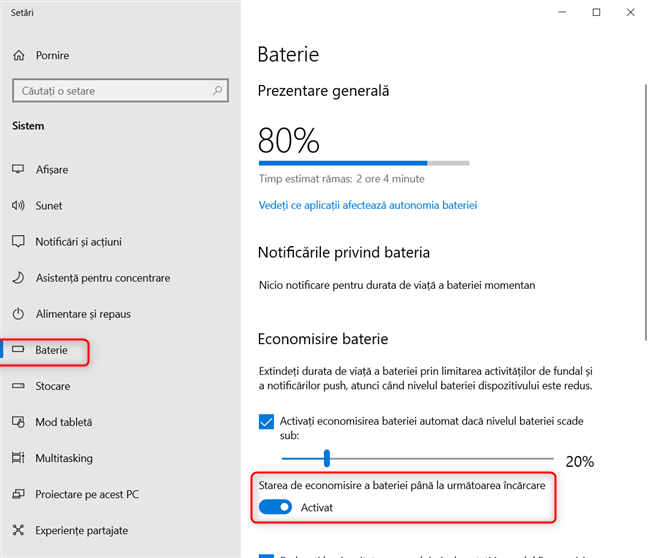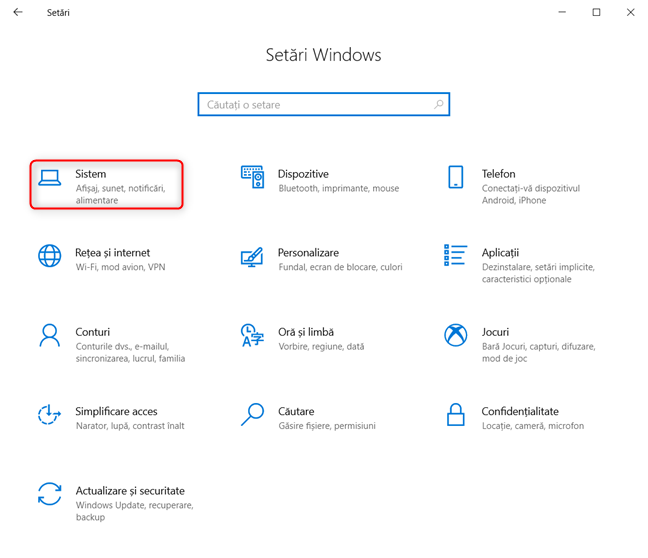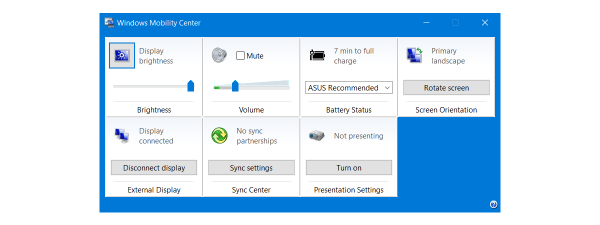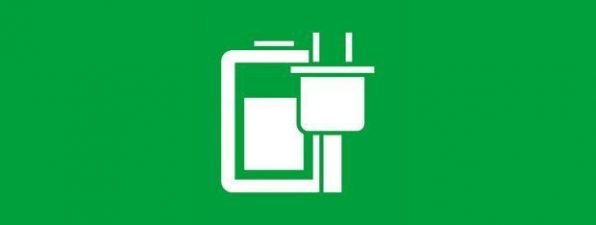Cu toții dorim să ne folosim dispozitivele mobile fără a ne face griji în privința autonomiei bateriei. Pentru că acest lucru nu este posibil, suntem nevoiți să utilizăm soluțiile de conservare ale energiei oferite de sistemele de operare pe care le folosim. Dacă folosești un laptop ori o tabletă cu Windows 10 și nu vrei să rămâi fără baterie pe neașteptate, atunci citește acest articol și învață cum se folosește modul Economisire baterie:
NOTĂ: Opțiunile din acest ghid sunt pentru Windows 10 May 2019 Update sau mai nou. Dacă nu știi ce versiune de Windows 10 ai, citește: Verifică versiunea de Windows 10, compilarea OS, ediția și tipul sistemului.
Cum oprești modul Economisire baterie în Windows 10
Atunci când economisirea bateriei este activată în Windows 10, luminozitatea ecranului este la un nivel scăzut și activitățile din fundal împreună cu notificările sunt dezactivate, pentru a economisi energie. Modul Economisire baterie este activat automat de Windows 10, atunci când bateria ajunge sub 20% sau la un nivel ales de utilizator.
Cea mai bună metodă pentru a opri modul Economisire baterie este să bagi în priză laptopul sau tableta ta cu Windows 10. Imediat ce Windows 10 detectează că dispozitivul tău se încarcă, va înceta să mai folosească modul Economisire baterie.
O altă metodă pentru a opri acest mod este să dai clic pe pictograma bateriei din colțul dreapta jos al desktop-ului. Comutatorul pentru modul de alimentare are trebui să fie în marginea din stânga. Mută-l către dreapta, în orice poziție dorești, iar modul Economisire baterie este oprit.
NOTĂ: Pentru a învăța mai multe despre comutatorul pentru modul de alimentare, nivelurile sale și setările disponibile, citește: Folosește comutatorul de alimentare din Windows 10 pentru autonomie sau performanță în plus.
O a treia metodă prin care poți dezactiva modul Economisire baterie din Windows 10 presupune să deschizi Setări. Apoi, mergi la Sistem și dă clic pe Baterie, în coloana din stânga. În partea dreaptă, în secțiunea Economisire baterie, caută un comutator care spune: "Starea de economisire a bateriei până la următoarea încărcare".
Dacă ai făcut asta și modul Economisire baterie este încă activ, atunci bateria dispozitivului tău este la un nivel critic, sub 20% și ar trebui să încarci laptopul sau tableta ta cu Windows 10. Dar, poți dezactiva chiar și așa modul Economisire baterie, dacă scoți bifa din dreptul opțiunii care spune: "Activați economisirea bateriei automat dacă nivelul bateriei scade sub".
Cum activezi modul Economisire baterie în Windows 10
Atunci când vrei să activezi modul Economisire baterie pe laptopul sau tableta ta cu Windows 10, dă clic sau apasă pe pictograma bateriei din colțul dreapta-jos de pe desktop. Apoi, mută comutatorul către marginea din stânga. Pentru a afla mai multe despre comutatorul pentru modul de alimentare, citește: Folosește comutatorul de alimentare din Windows 10 pentru autonomie sau performanță în plus.
Atunci când modul de economisire este activat, vezi că modul de alimentare este numit Economisire baterie.
O altă confirmare vizuală este faptul că vezi o pictogramă a bateriei cu o frunzuliță verde, la fel ca în captura de ecran de mai jos.
O a doua metodă pentru activarea modului Economisire baterie în Windows 10, este să deschizi Setări. Apoi, mergi la Sistem și dă clic pe Baterie, în coloana din stânga. În partea dreaptă, în secțiunea Economisire baterie, caută și activează comutatorul "Starea de economisire a bateriei până la următoarea încărcare".
Modul Economisire baterie este acum activat în Windows 10, făcând ceea ce poate pentru a micșora consumul de energie și a crește autonomia.
Cum configurezi modul Economisire energie în Windows 10
Dacă vrei să personalizezi cum funcționează economisirea energiei, deschide Setări și mergi la Sistem.
În coloana din stânga, alege Baterie, apoi caută setările pentru Economisire baterie în partea dreaptă. În afară de comutatorul care pornește sau oprește acest mod, sunt și alte setări la îndemână. De exemplu, poți alege când se pornește în mod automat modul Economisire baterie. În mod implicit, este setat să se activeze atunci când bateria ajunge la 20% din capacitatea sa, dar poți să schimbi nivelul cu altul pe care-l dorești mutând comutatorul la nivelul respectiv. Dacă nu vrei ca Economisire baterie să pornească automat atunci când bateria ajunge la un anumit nivel de încărcare, scoate bifa din dreptul opțiunii "Activați economisirea bateriei automat dacă nivelul bateriei scade sub" și nu se va mai porni automat. De asemenea, modul Economisire baterie include și opțiunea de a reduce luminozitatea astfel încât mai puțină energie să fie consumată. Dacă bifezi setarea "Reduceți luminozitatea ecranului când sunteți în modul Economisire baterie", atunci când se activează modul Economisire baterie, luminozitatea ecranului este scăzută automat.
Acum, modul Economisire baterie din Windows 10 este configurat conform nevoilor tale.
De ce ai pornit sau oprit modul Economisire baterie în Windows 10?
Acum știi cum să folosești și să configurezi modul Economisire baterie, așa că folosește-l cu încredere. Reține faptul că această funcție a Windows 10 poate doar să crească timpul până când bateria se golește și la final, laptopul sau tableta se va închide, atunci când bateria este goală. Înainte de a închide acest tutorial, spune-ne de ce ai ales să activezi ori să dezactivezi modul Economisire baterie. Comentează mai jos și hai să discutăm.


 06.08.2019
06.08.2019